あなたは Apple Music の熱心なユーザーで、お気に入りの曲をダウンロードできないことにイライラしていませんか? あなたは一人じゃない。 多くの音楽愛好家は、 Apple Musicの厄介な問題に遭遇した トラックのダウンロードを拒否します。 断続的な問題が発生している場合でも、曲を完全にダウンロードできない場合でも、この記事はこのイライラする問題の背後にある潜在的な原因を明らかにし、音楽ライブラリを正常な状態に戻すための実用的な解決策を提供することを目的としています。 一緒にその理由を探ってみましょう Apple Music で曲をダウンロードできない この問題を迅速に解決し、お気に入りの曲を手間なく楽しむのに役立つトラブルシューティングのヒントを明らかにします。
コンテンツガイド パート 1: Apple Music で曲がダウンロードできないのはなぜですか? パート 2: Apple Music で曲をダウンロードできない問題を解決する方法? パート 3: Apple Music を聴くための最良のツール: DumpMedia Apple Music 変換パート4:結論
Apple Music が利用できないという腹立たしい問題に遭遇していませんか? 希望の曲をダウンロードする? この問題にはいくつかの要因が考えられ、オフラインでお気に入りの音楽を楽しむことが妨げられます。 Apple Music が期待どおりに曲をダウンロードできない主な理由を見てみましょう。
ネットワーク接続の問題:
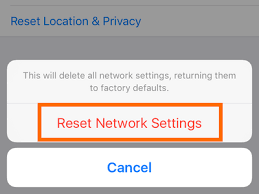
ダウンロードの失敗の最も一般的な原因の XNUMX つは、インターネット接続が弱いか不安定であることです。 Apple Music では、曲に効果的にアクセスしてダウンロードするには、安定した堅牢なネットワーク接続が必要です。 接続が遅い、または断続的である場合、ダウンロード プロセスが中断される可能性があります。 信頼できる Wi-Fi または携帯電話ネットワーク接続があることを確認し、必要に応じてネットワーク設定をリセットすることを検討してください。
ストレージスペースが不十分です:
Apple Music では、曲をダウンロードして保存するには、デバイスに十分なストレージ容量が必要です。 デバイスのストレージが不足している場合、音楽を正常にダウンロードできない可能性があります。 デバイスの利用可能なストレージを確認し、不要なファイルやアプリを削除してスペースを解放します。 あるいは、Apple Music の設定でストレージを最適化するオプションを有効にすることもできます。これにより、ダウンロードした曲が自動的に削除され、必要に応じてスペースが確保されます。
iCloud ミュージック ライブラリの同期の問題:
iCloud ミュージック ライブラリを有効にしている場合は、複数のデバイスから音楽ライブラリにアクセスできます。 ただし、同期の問題が発生し、特定のデバイスでダウンロードが妨げられる場合があります。 同期プロセスを更新して潜在的な問題を解決するには、ミュージック設定で iCloud ミュージック ライブラリを無効にしてから再度有効にしてみてください。
ソフトウェアの不具合またはバグ:
他の複雑なアプリケーションと同様に、Apple Music でも機能に影響を与えるソフトウェアの不具合やバグが発生することがあります。 最新バージョンの Apple Music アプリがデバイスにインストールされていることを確認してください。 問題が解決しない場合は、デバイスを再起動するか、アプリを再インストールして一時的な問題を解消することを検討してください。
Apple Music サーバーの問題:
場合によっては、Apple のサーバーで一時的な停止や技術的な問題が発生し、ダウンロード機能に影響が出ることがあります。 Apple のシステム ステータス ページまたは公式サポート チャネルをチェックして、報告されている問題があるかどうかを確認してください。 問題が Apple のサーバーにある場合は、根本的な問題が解決されるまで忍耐が鍵となります。
Apple Music で曲をダウンロードできない主な原因を理解すると、問題に効果的に対処できるようになります。 次のパートでは、この問題を克服し、ハードルなく音楽コレクションを楽しむための実用的な解決策とトラブルシューティングのヒントを詳しく説明します。
Apple Music で曲をダウンロードできない潜在的な原因を特定したので、この問題を解決して音楽ダウンロード機能を復元するための実用的な解決策をいくつか検討してみましょう。
ネットワーク接続を確認します。
安定した信頼性の高いネットワーク接続があることを確認してください。 別の Wi-Fi ネットワークに接続するか、セルラー データに切り替えて、問題が解決するかどうかを確認します。 モバイルデータを使用している場合は、信号が強いことを確認してください。 ルーターまたはモデムを再起動すると、ネットワーク接続の問題の解決に役立つ場合もあります。
空き容量:
不要なファイル、アプリ、メディアを削除して、デバイスのストレージ容量を解放します。 デバイスの [設定] に移動し、[一般] > [iPhone/iPad ストレージ] (または同様のもの) に移動して、ストレージの使用状況を確認します。 不要なコンテンツを削除して、音楽をダウンロードするための十分なスペースを作成します。
iCloud ミュージック ライブラリを無効にして再度有効にします。
デバイスの設定アプリを開き、「ミュージック」に移動して、「iCloud ミュージック ライブラリ」オプションをオフに切り替えます。 しばらく待ってから、再びオンに切り替えます。 このプロセスによりライブラリの同期が更新され、ダウンロードの問題の原因となっている同期の問題が解決される可能性があります。
デバイスを再起動します:
単純なデバイスの再起動により、一時的な不具合が解消され、適切な機能が復元される場合があります。 電源設定のスライダーが表示されるまで、電源ボタン (デバイス モデルによっては電源ボタンと音量ボタン) を押し続けます。 スライドしてデバイスの電源を切り、数秒待ってから再び電源を入れます。
Apple Music アプリを更新します。
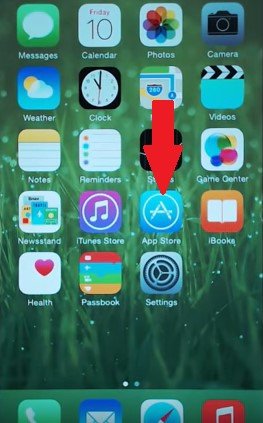
最新バージョンの Apple Music アプリがデバイスにインストールされていることを確認してください。 App Store を開き、[アップデート] タブに移動して、アプリのアップデートが利用可能かどうかを確認します。 アップデートが存在する場合は、Apple Music の横にある「アップデート」ボタンをタップしてインストールします。
Apple サポートにお問い合わせください:
上記の手順を試しても問題が解決しない場合は、Apple サポートに問い合わせる必要がある場合があります。 特定のデバイスとソフトウェア構成に基づいて、パーソナライズされたガイダンスとトラブルシューティング手順を提供できます。
これらの手順に従うことで、Apple Music のダウンロードの問題を効果的にトラブルシューティングして修正できます。 忍耐力が重要であり、ソフトウェアのアップデートを常に最新の状態に保ち、必要に応じて公式サポート チャネルを利用することが重要であることを忘れないでください。 Apple Music でお気に入りの曲を手間なく楽しめるようになりました。
DumpMedia Apple Music 変換 は、ユーザーが Apple Music のトラック、プレイリスト、アルバムを変換してダウンロードし、さまざまなデバイスでオフライン再生できるように設計された強力なソフトウェア ツールです。 これは、制限や制限なしで Apple Music を楽しみたい個人に便利なソリューションを提供します。
DumpMedia Apple Music Converter を使用すると、ユーザーは Apple Music に適用されている DRM (デジタル著作権管理) 保護を克服し、より柔軟でアクセスしやすい形式で曲を変換してダウンロードできるようになります。
の主要な機能の1つ DumpMedia Apple Music Converter は、Apple Music トラックを MP3、FLAC、WAV などの一般的なオーディオ形式に変換する機能です。 これにより、ユーザーは、ネイティブの Apple Music 形式をサポートしていない Apple 以外のデバイスやプラットフォームを含む、幅広いデバイスでお気に入りの曲を楽しむことができます。 変換プロセスでは元のオーディオ品質が維持され、シームレスなリスニング体験が保証されます。
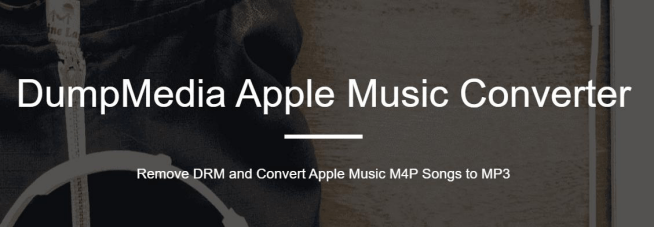
このツールの使用方法は次のとおりです。

3. 「出力設定」を選択します。 変換する前に、好みに応じて出力設定をカスタマイズできます。 MP3、FLAC、WAV などの目的の出力形式を選択します。 出力品質、コーデック、ビットレート、サンプルレートなどを調整することもできます。

4. 出力フォルダーを選択します。 「出力」フィールドをクリックして、変換された Apple Music ファイルを保存する場所を選択します。
5. 変換プロセスを開始します。 設定が完了したら、「変換」ボタンをクリックして変換プロセスを開始します。 DumpMedia Apple Music Converter は、選択した Apple Music トラックを指定された出力形式に変換します。

6. 変換されたファイルにアクセスします。 変換が完了したら、「履歴」ボタンをクリックすると、変換された Apple Music ファイルを見つけることができます。 そこから、出力フォルダーに直接アクセスしたり、変換されたファイルを開くことができます。
7. 変換した Apple Music を転送します。 変換された Apple Music ファイルが完成したので、ファイルを目的のデバイスに転送してオフラインで再生できます。 ファイルをモバイル デバイスに同期したり、USB ドライブや SD カードにコピーしたりするなど、さまざまな方法を使用できます。
DumpMedia Apple Music Converter を使用すると、Apple Music の変換とダウンロードのプロセスが簡略化され、さまざまなデバイスやプラットフォームで制限なくお気に入りの曲を楽しむことができます。 ユーザーフレンドリーなインターフェイスとカスタマイズ可能な出力設定により、このソフトウェアはシームレスなエクスペリエンスを提供します。 Apple Music ファイルを一般的なオーディオ形式に変換する.
このソフトウェアは、変換プロセス中に曲のタイトル、アルバム名、アーティスト情報、アルバムのアートワークなどの重要なメタデータも保存します。 これにより、変換後もユーザーの音楽ライブラリが整理され、包括的な状態を保つことが保証されます。
結論として、Apple Music で曲をダウンロードできない問題が発生するとイライラすることがありますが、この問題を克服する効果的な解決策がいくつかあります。 ネットワーク接続、ストレージ容量、iCloud ミュージック ライブラリの同期、ソフトウェアの不具合、サーバーの問題などの一般的な要因に対処することで、ユーザーはダウンロードの失敗をトラブルシューティングして解決できます。
また、 DumpMedia Apple Music 変換 はこのプロセスにおいて貴重なツールであることがわかります。 Apple Music トラックを MP3 などの一般的なオーディオ形式に変換する機能により、 FLAC、WAVなど、さまざまなデバイスでお気に入りの曲を制限なく楽しむことができます。 このソフトウェアのユーザーフレンドリーなインターフェイス、バッチ変換機能、カスタマイズ可能な出力設定により、Apple Music の変換とダウンロードのための効率的で便利なソリューションになります。
